Conseil : Découvrez-en davantageà propos de Microsoft Forms ou commencez immédiatement et créez une enquête, un questionnaire ou un sondage. Vous voulez utiliser une personnalisation plus avancée, des types de questions et une analyse de données ? Essayez Dynamics 365 Customer Voice.
Lorsque vous travaillez à distance, de nombreuses organisations et établissements scolaires utilisent Teams pour participer à des réunions ou des cours, collaborer sur des projets et rester en contact. Vous pouvez créer une enquête Microsoft Forms directement dans Teams, puis utiliser Power Automate pour créer un flux de travail automatisé qui vous permet de faire le point, de rester en contact avec votre équipe et de rester au courant de son bien-être.
-
Dans votre Teams, cliquez sur Ajouter un onglet

-
Dans la boîte de dialogue Formulaires, sélectionnez Créer une enquête périodique.
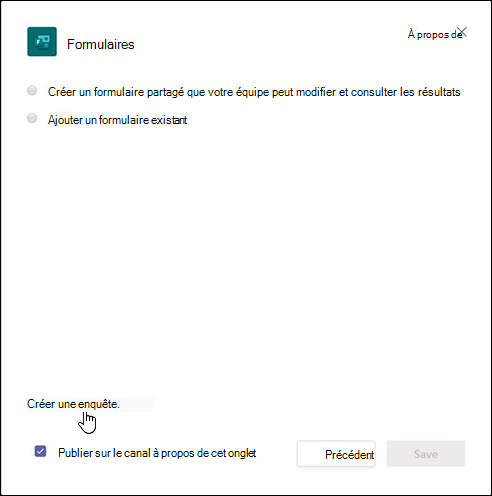
-
Choisissez l’un des trois modèles répertoriés, puis sélectionnez Étape suivante.
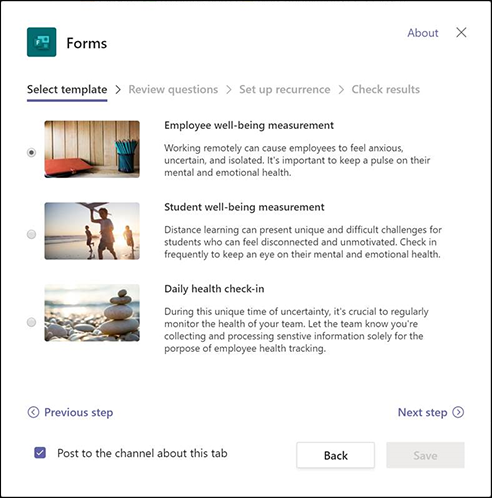
Nous allons utiliser le modèle de mesure bien-être des employés pour cet exemple. -
Dans la section Examiner les questions de la boîte de dialogue Formulaires, vous pouvez afficher un aperçu des questions de l’enquête directement dans la boîte de dialogue. Utilisez les questions telles qu’elles sont ou modifiez-les et ajoutez la vôtre en sélectionnant Personnaliser votre question dans Forms. Le modèle d’enquête s’ouvre dans forms.office.com navigateur web et vous pouvez le personnaliser à partir de là.
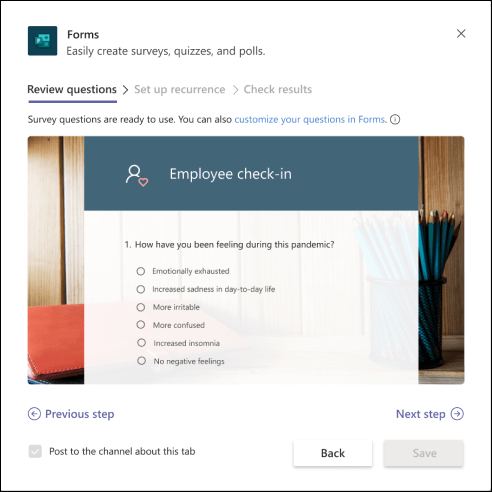
Lorsque vous révisez ou ajoutez des questions à votre enquête dans forms.office.com,vous verrez également les questions mises à jour dans l’aperçu de la boîte de dialogue Formulaires dans Teams.
-
Lorsque vous êtes satisfait de vos questions de l’enquête, sélectionnez Étape suivante.
-
Dans la section Configurer la récurrence de la boîte de dialogue Formulaires, vous verrez des instructions sur la création d’un flux de travail automatisé dans Power Automate. Sélectionnez Personnalisation du rappel pour ouvrir Power Automate suivre les étapes 1 à 4 de la boîte de dialogue Formulaires pour créer votre flux de travail.
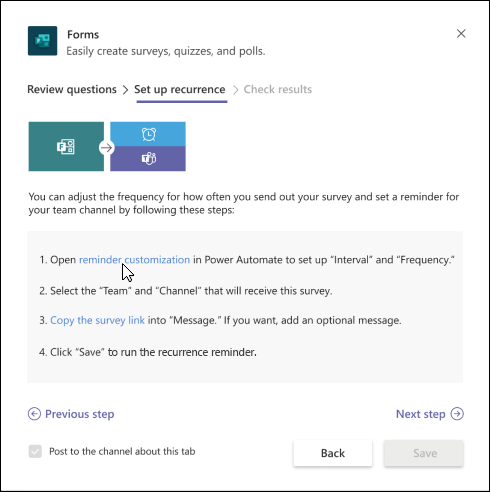
Remarque : Découvrez comment créer un flux de travail automatisé pour Microsoft Forms.
-
Dans la boîte de dialogue Formulaires, sélectionnez Étape suivante.
-
Dans la section Vérifier les résultats de la boîte de dialogue Formulaires, cochez Publier dans le canal à propos de cet onglet si vous souhaitez que les membres de votre équipe commencent à utiliser votre enquête.
-
Sélectionnez Enregistrer.
Commentaires sur Microsoft Forms
Vos commentaires sont les bienvenus. Pour envoyer des commentaires relatifs à Microsoft Forms, accédez au coin supérieur droit de votre formulaire, puis sélectionnez Autres paramètres de formulaire 
Voir aussi
Créer un flux de travail automatisé pour Microsoft Forms
Collaborer avec des collègues pour créer, modifier et réviser des formulaires dans Microsoft Teams










